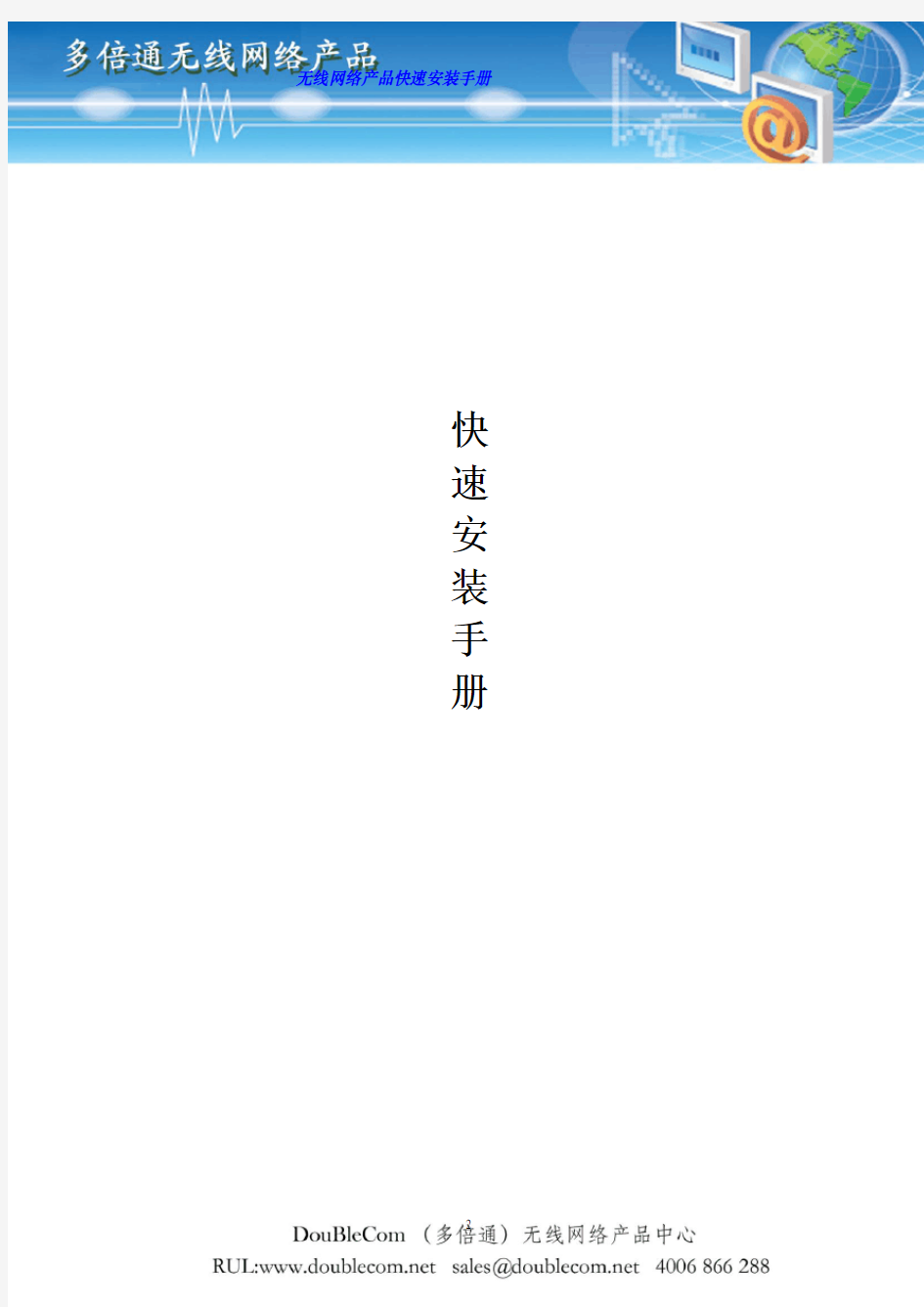

快速安装手册
目录
一:说明 (2)
二:包装目录 (2)
三:产品介绍 (2)
四:外部接口说明 (3)
五:硬件安装 (4)
六:基本设置 (7)
七:AP覆盖设置 (13)
八:点对点桥接 (16)
九:点对多点桥接 (20)
十:单模、双模中继 (23)
十一:Ns1协议 (27)
十二:Ns2协议 (30)
十三:用户接入认证 (36)
一:说明
感谢您选用多倍通(Doublecom)无线网络产品。
本用户手册详细讲述了如何安装和使用多倍通(Doublecom)无线网络设备,以及如何对此设备进行管理和配置。
二:包装目录
在您安装之前,请根据您的产品供电方式确认产品包装内包括以下各项内容:产品装箱清单:
◆多倍通(Doublecom)无线设备一台
◆POE 模块及电源适配器一套
◆电源线一根
◆网线一根
◆安装配件一套
◆合格证/保修卡一张
◆光盘一张
如果上述项目中的任一项缺少或损坏,请与本地销售商取得联系。
三:产品介绍
Doublecom 系列高性能无线网络AP/Bridge专为企业和公共接入设计,内置Atheros芯片组,可提供高性能的网络接入,高稳定性和较大的覆盖范围。支持高达108Mbps的传输速率。工作于多种不同的模式,适应于多种无线应用,包括长距离网络部署。AP采用可扩展的分离式天线设计,适用于广泛的无线应用,同时允许你根据信号广播的强度,方便调节天线位置,从而提高无线覆盖和信号强度。POE设计允许将AP部署到电源不容易达到的地方。为保护你的网络安全和秘密,AP使用多种方式来提高无线安全性能。Bridge采用多样化、多协议支持模式提高传输链路整体性能。同样整合了独特的高级特性,使AP 更适合进行远距离传输;当网络布局改变时,生成树协议(STP)可提供额外的冗余备份和自动生成能力。同时还实现一个设备多种模式传输方式,大大的延伸了传输距离和中继点数据吞吐量。此外Doublecom 还采用了专有协议(Nstreme)和双模块全双工传输模式。大大的提升了网络传输的带宽和质
量。同时Doublecom还集成了hotspot认证系统,更加完善了系统功能。
四:外部接口说明
Doublecom设备根据不同的型号有数量不等的接口,如下图:
一体化设备接口:
分体设备接口:
POE供电接口:
N型天线接口:
N型阴座:外置天线接口。该接口对应单模、双模、三模设备分别为数量1、2、3个,接口标注的1、2、3分别对应设备Wlan1、Wlan2、Wlan3。
POE接口:
警告:由于DATE&Power Out口有24V电压,请在安连接时仔细核对,不要将此口接在电脑、交换机或其他设备上,烧坏设备本公司免责。
五:硬件安装
安装要求:
● CAT5/5e网络线缆
●至少1 台安装有浏览器的,带有线或无线网络适配器的计算机
●所有网络节点被安装以TCP/IP和适当地配置的IP地址参数
5.1 安装固定设备
1、分体设备的安装:
如下图所示:将无线设备选好合适的位置并用支架固定好。将避雷器拧紧到天线(或无线设备)上,再通过专用的馈线将天线和避雷器连接起来。天线需放置在一个最佳的位置,以达到好的信号收发效果。
2、一体化设备的安装:
如下图所示:先将支架安装在一体化设备上,拧紧螺丝;最后用U型卡把设备固定在事先做好的杆子上。
5.2 设备供电
多倍通(Doublecom)无线设备提供100~240VAC供电方式。请仔细阅读用户手册,保证设备供电正确。
100~240VAC
使用包装盒内提供的网线连接无线设备电缆连接头和PoE 模块的CABLE 端口
(如图所示A 段网线);用五类或更高的UTP 或STP 双绞线制作成直通线,将PoE 模块的 Date IN 端口与电脑终端或交换机相连(如图所示B 段网线)。
设备连接示意图如下图所示:
使用这种方式供电只需将相应的电源适配器接入100~240V 电源即可。
注意:由于设备放在室外,需要对设备接口处防水。供电口网线制作如下图。
做好后如下图所示:
分体设备RJ45接头一体化设备RJ45接头
请务必保证双绞线和电缆连接器头制作方法正确。为了防止发生短路的情况,推荐在制作完毕后用仪器测试此段网线的制作是否正确;
安装无线设备时,请务必先将设备与天线连接好后再给设备供电;拆卸、更换无线设备、天线或A 段网线时,请务必先将PoE 模块断电。
5.3 防雷处理
在避雷器一边有一外部避雷线接口,当避雷器连接到设备上后,需要使用一根足够长的电源线(推荐采用2.5-4平方电源线即可)接到避雷器的避雷线接口上,另外一边则接一导电刚材埋到底下1.2M以上深度处。同时避雷器接口处均做好相应的防水措施。5.4 防水处理
无线设备的所有接头处均须与相应的电缆紧密连接。如果设备需要安装在户外,则需要用防水胶带和防水胶泥对所有的接头做防水处理。防水处理不良,将可能造
成无线网络信号不稳定,甚至损坏正常运行的无线设备。推荐防水方式为:先缠胶带一圈,再缠胶泥一圈,最后再缠胶带二圈。
如下图所示:
第一层胶带第二层胶泥第三层胶带
各接口防水效果图如下:
六:基本设置
1):设备查找
打开设备包装盒,按硬件安装说明连接好设备通电后,运行设备光盘里面的WINBOX软件,单击搜索键,会出现连接的设备基本信息。
2):进入设备管理界面
选中需要管理的设备单击后点击进入管理界面
此步IP地址可设置为手动设置或者自动获取,手动方式为:
手动设置则为在IP栏目中选择DHCP Client 建立一个和ether1的连接即可。
由于设备出厂时候的无线模块是关闭的,我们在调试时候前需要启用相应的模块后再针对模
块进行配置。其具体步骤为:选择需要打开的模块后再点击上方菜单中的按钮启用完
成启用。
4):建立桥接
设备在做为AP或网桥工作模式时需要将ether1和WLAN建立一个网桥,这个桥是设备内部的一个桥,主要是用来将WLAN和ethernet连接起来。如果有多个WLAN口需要将多个WLAN口都和ether1关联起来。
第一步,在bridge中新建立一个bridge1,为了避免环路的形成,推荐在STP中找开RSTP 协议。
第二步,在新建立的bridge1的ports中加ehter1和WLAN1加进去。如果有WLAN2或WLAN3也同样加进去。
警告:请千万不要将interface中的ether1接口禁用,否则有可能不能管理设备,必须送回原厂恢复。
5):加密设置
在该设备中,无论是进行AP覆盖还是进行点对点、点对多点连接,都需要对链路进行加密,以确保网络传输的安全性。设备在进行配置的时建议先对设备进行加密,其具体的操作为:
1、点击左上角wireless再点击security profiles会出现下图;
2、点击出现下面的选项卡,新建一个加密文件。命名一个文件,指定为静态密码。
3、在Statiic Keys项里key 0选择40bit wep,再在左边的框里填上你认为安全的10个数字OK即得名称为profiles1加密文件,保存退出。(此处可根据实际情况选择密码长度等)。
4、返回Interface界面,在Wireless菜单中的Security Profiles处选择profilel ,t保存退出完成设置。
七:AP覆盖设置
在配置设备的AP 工作模式时,设备的基本设置基础上只需要配置以下几步即可完成AP 模式的配置。应用说明示意图:
WDS下多设备网状网MESH覆盖:
单台设备覆盖:
1、点击左边菜单的“Interfaces“进入接口页面,再点“Wlan1”进入如下配置界面。
2、设备mode设置为ap bridge模式;
3、频段设置为2.4GHz-B/G、2.4GHz-B、2.4GHz-only-G均可,根据实际情况进行选择,推
荐采用2.4GHz-B/G模式。
4、使用区域设置为china;
八:点对点桥接
应用说明示意图
1:天线一体化点对点传输示意图:
外置天线点对点传输示意图:
A点配置:
第一步:设备设置:前期已经设定的基本设置保持变,网桥设置为ap bridge 工作模式,其他选项为默认。示意图如下:
第二步:打开设备的WDS功能。
第三步:启用设备加密文件。
保存完成A点配置。
B点配置:
第一步:设备前期设定的基本设置不变,网桥设置为station wds工作模式。SSID及加密
的密码和AP Bridge须完全一样,大小写区别。其他选项为默认即可。
第二步:启用设备的加密文件
保存完成配置。
查看网络连接情况
A点网桥连接信息:此处的WLAN1和WDS1之间有大的数据流交换时表示网络已经连通过。
或者通过Ping 对方IP地址的测试检查网络是否连通。同理B点查看方法跟A点一致。
注:在启用WDS功能的情况下,设备的很多工作模式都支持点对点网络传输,